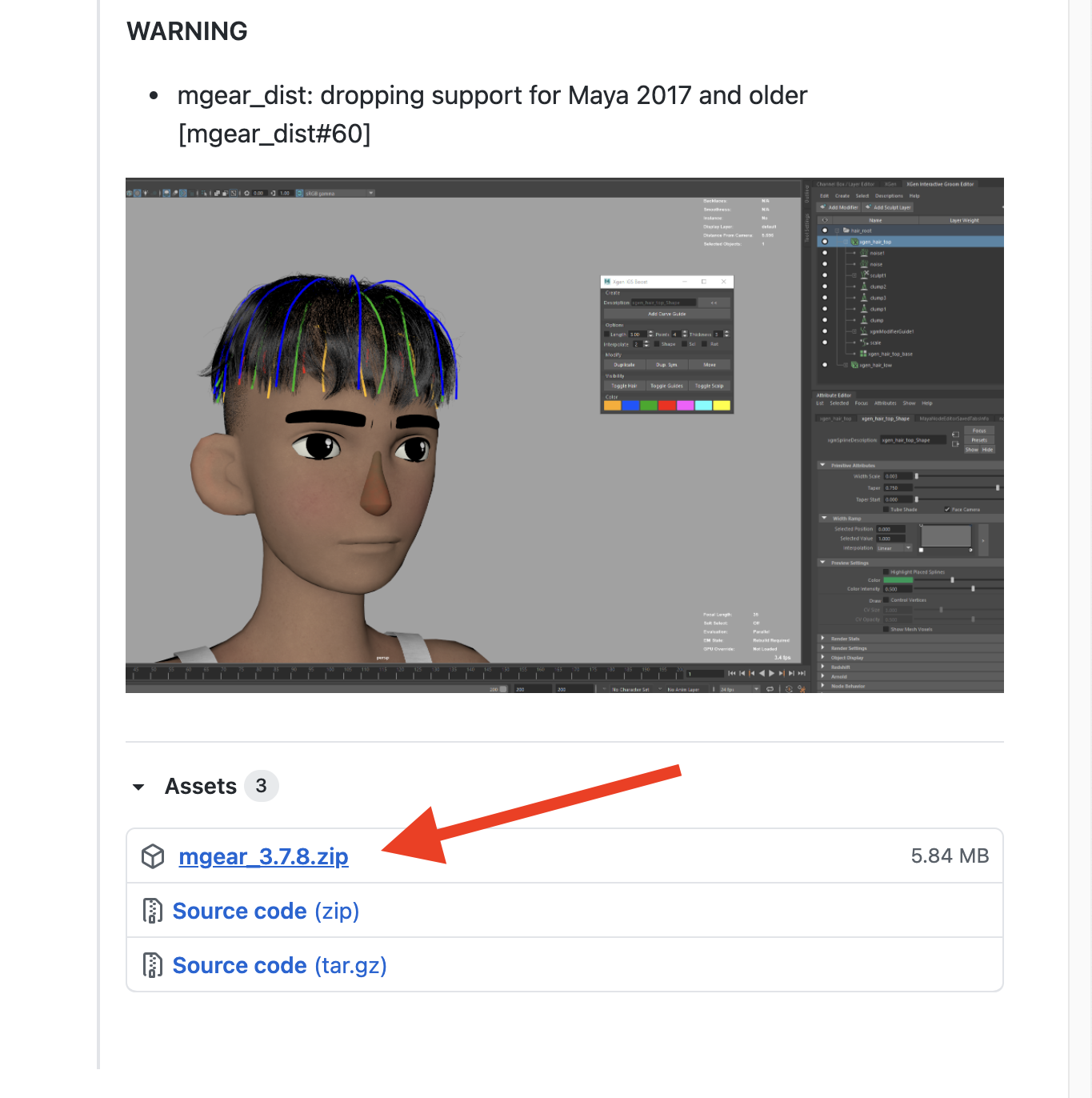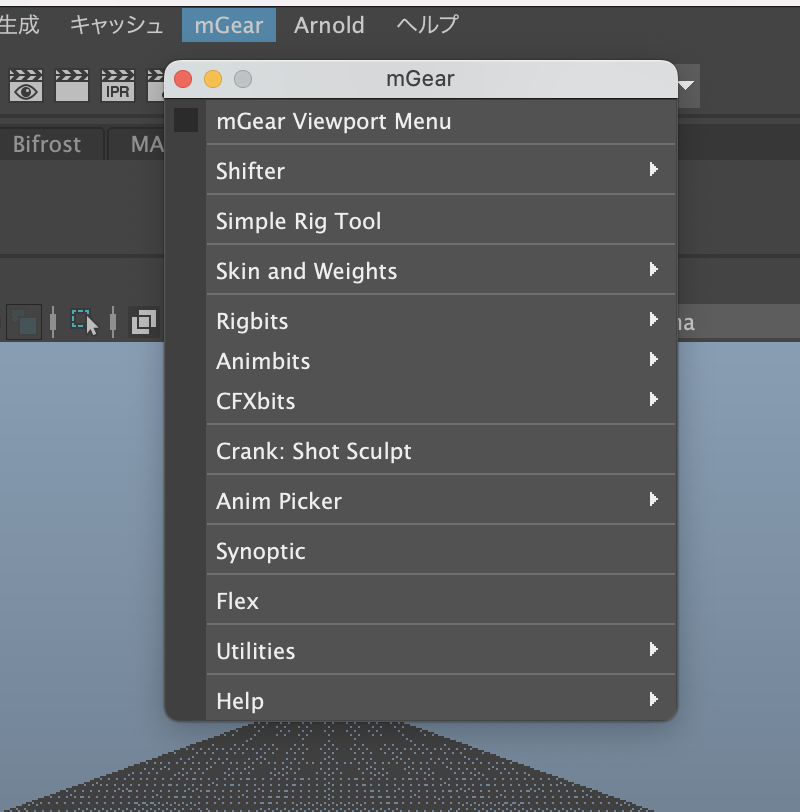mGearっていうMayaのプラグインがリリース。
なおかつ、それのセミナーが開催されるとのことなので、事前学習も兼ねて、最新版をインストールしてみました。
ちなみにセミナーはこちらです。
ダイキンCGセミナー Vol.15ゲーム開発者視点による、Rig制作ツールmGearの機能紹介~基礎編~
下の方にある mGear3.7.8.zip をダウンロードします。
保存場所はどこでもOKです。
MacでMayaのドキュメントフォルダを探す
mGearのインストールはMayaの環境変数ってのを書き換える必要があるので、まずはそれが書かれたファイル、 maya.env の場所を探します。
で、私はMac初心者なので、「MacでMayaのドキュメントってどこにあるんや?」
って部分から調べました。
【Mac版】MAYAにスクリプトを追加する方法 | ナツヲカケル−兼業クリエイター雑記−
この記事を参考にして、Macにおける、Mayaのドキュメントフォルダを探してみます。
どうやら、 Finder>移動>ライブラリー>Preferenceの中にあるらしいですね。
ちなみに『移動』ってのは、左上のアイコンです。
※画像参照
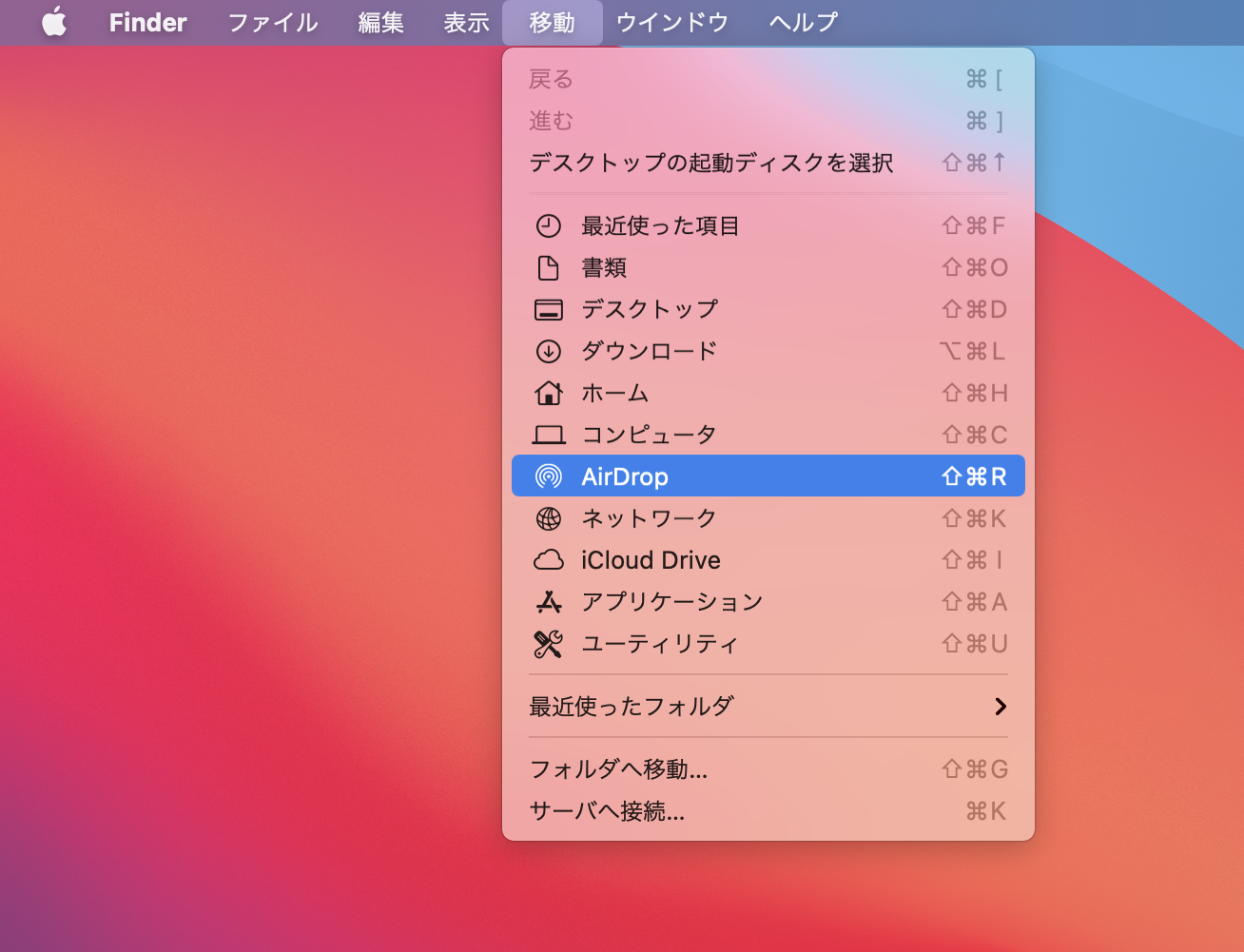
MACに慣れてないと、この画面外にメニューがあるってやつ、、、
忘れるんですよね〜
Finder>移動>ライブラリー(optionキーを押してる間だけ出てくる)>Preference>Autodesk>maya>バージョン名(私の場合は2020)>Maya.env
このMaya.envの中身を変更していきます。
中身をどう変更するのかは、公式動画を参考にしてます。
どうやら、mGearがおいてあるパスを指定するだけのようです。
maya.envファイルを変更
早速Maya.envファイルを変更していきます。
MAYA_MODULE_PATH=/Users/work/maya/mgear_3.7.8
このように記述して保存。
Mayaを開き直します。
??
mGear、出てきません。
あれか、スラッシュ(/)がバックスラッシュになってないからかな?
って思い、¥に変更して再挑戦。
MAYA_MODULE_PATH=¥Users¥work¥maya¥mgear_3.7.8
これでも無理でした。
さらに調査。
WindowsとMacでは違うんかな?って思い、
「Mac mGear」で検索。
下記の動画が見つかりました。
動画いわく、mgear_3.7.8/release までパスを指定しないとダメっぽいです。
参考通りにやってみます。
MAYA_MODULE_PATH=/Users/work/maya/mgear_3.7.8/release
すると、メニューに mGear の項目が追加されました!
これで mGear を使った、モジュラーリギングの研究ができますね。
インストールで詰む人多そう...
何かのお役に立てれば幸いです。
所感
そういや以前にmGear3.6をWindowsPCに入れた際、同じようなことがあったような気が、、、。
これは公式さん、どこかしらに追記しててほしいですよね...
いや、もしかしたらどこかに書いてあるんかな?
私が見落としてるだけ?
まぁその可能性も大いにあるので、そうだったらスイマセン。
もっと環境変数とか、モジュールシステムってやつを理解しないとアカンな。
作る側の意図が解ればこちらも対応できる。
次はその辺を調査しましょうかね。
2021/03/11追記
すいません。
どうやらmGear3.7.8以降はドラッグ&ドロップでインストール可能らしいですね。
以前よりかなり簡単に導入出来るようになってました。